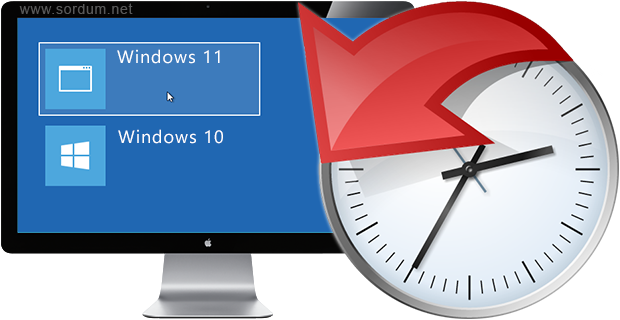
Windows Vistadan beridir sistemler bcdedit aracı tarafından kontrol edilen yeni bir Boot önyükleyicisine (boot loader) sahip, Vistadan sonra Önyükleme menüsü tamamen değiştirilerek Firmware bağımsız hale getirildi
Eğer mevcut sisteminizde Önyükleme veri yedeği alacaksanız direkt olarak BCD dosyaları ile çalışmak pek iyi bir fikir değildir , bütün veriler ikilik değerde bir registry girdisinde saklandığından BCD yönetim aracını kullanmak çok daha pratik olacaktır.
Windowsta Önyükleme (Boot) ayarları nasıl yedeklenir
Aşağıdaki kodun düzgün çalışabilmesi için Komutta yedeğin alınacağı yerin doğru olarak oluşturulmuş olması ve Komut isteminin (Cmd) Yönetici yetkilerinde çalıştırılmış olması gerekmektedir bu sebepledirki mesela C dizinimize boot yedeği alacaksak orada "boot" isminde bir klasör oluşturup aşağıdaki komutu vermeliyiz
bcdedit /export C:\boot\BCDbackup
Komut verildiğinde aşağıdaki şekilde "İşlem başarı ile tamamlandı" demesi gerekmektedir , resimde de görüldüğü üzere "C:\Boot" klasörü içerisinde bir "BCDbackup" dosyası oluştu

Windowsta Önyükleme ayarlarını geri yükleme
BCD yedeğinin gerekli olduğu herhangi bir zamanda mesela ; Windowsun aniden kapanması (Elektrik gitmesi) , BCD nin bozulmuş olması... gibi durumlarda bu yedeği geri yükleyip windowsun düzgün şekilde açılmasını sağlayabiliriz , bunun için Komut istemini yönetici yetkilerinde çalıştırıp üstte aldığımız yedek yolunu belirtecek şekilde aşağıdaki komutu kullanmamız gerekir
bcdedit /import C:\boot\BCDbackup
yine üstteki komutta olduğu gibi "İşlem başarı ile tamamlandı" demesi gerekmektedir (Aşağıdaki resim)
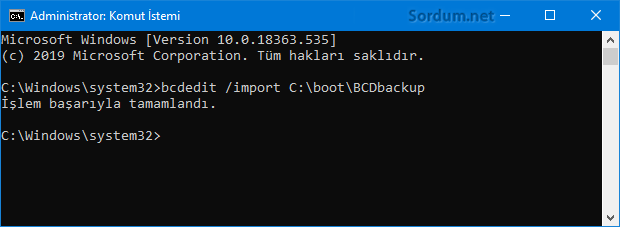
Anlatımdaki "C:\boot" yolunu kendinize göre belirleyebilirsiniz , aynı işi yapan farklı yazılımlar mevcut olmasına rağmen yaptıkları iş sadece şu komutun uygulanmasını kolaylaştırmaktır.Eğer bir tıkla BCD (Önyükleme menüsü) ayarlarını yedeklemek istiyorsanız aşağıdaki scripti kullanabilirsiniz. Script çalıştırıldığında masaüstünüze "sordum" isimli bir klasör oluşturacak ve içerisine boot menüsünü yedekleyecektir. Ayrıca yedeği geri yüklemek içinde bir Run.cmd dosyası oluşturacaktır.
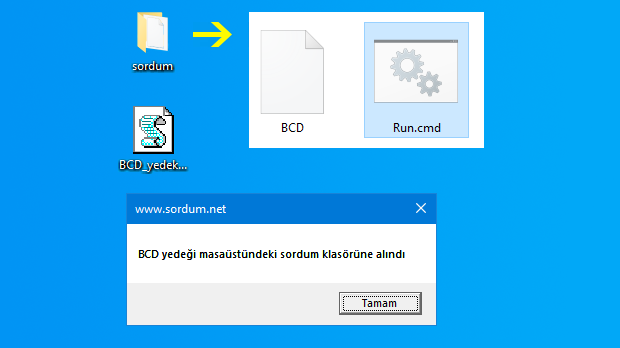
NOT: Yedeği geri alırken Run.cmd dosyasının mutlaka Yönetici yetkilerinde çalıştırılması gerekmektedir.Üstteki şekilde Elle veya Scriptle yedekleme Windows 11 ve 10 , Windows 8.1 , Windows 8 , Windows 7 ve Windows Vistada işe yaramaktadır.

- Açılmayan Bilgisayarı güvenli mod ile başlatın Burada
- Windows ta Başlangıç onarma nasıl yapılır Burada
- Windows işletim sistemlerini tamir edelim Burada



Evet yazıda da verildiği gibi İçe aktarma kodu aşağıdaki :
bcdedit /import C:\boot\BCDbackup
C:\boot\BCDbackup - Bu kısım yedeğin bulunduğu yol olacak
cmd dosyasını birde geri yükleme şekliyle oluşturabilirmiyiz. teşekkürler saygılar...
Rica ederim , Selamlar.
güzel konu yedekleme işlerini severim. Teşekkürler
Katılıyorum , Özelllikle multiboot dediğimiz birden fazla Windowsu birarada kullananlar mutlaka bir yedek bulundursunlar derim.
Yukardaki yararlı bilgiler için çok çok sağolun!
En sonda verdiğiniz bağlantılardaki "Windows'ta başlangıç onarma nasıl yapılır" başlıklı yazıda da belirttiğiniz gibi açılmayan bilgisayarı Windows kurma ya da kurtarma aracıyla (USB, DVD vb) başlatıp, "Başlangıç Onarma" özelliğini kullanarak, önyükleyiciyi onartmayı dener ve sonuç başarılı olmazsa (ki, çoğunlukla olmuyor) bu kez Komut İstemi'ni kullanarak (aşağıdaki komutlarla), onu doğrudan kendimiz onarmayı denerdik:
bootrec /fixmbr
bootrec /fixboot
bootrec /scanos
bootrec /rebuildbcd
İşte, bunların tümünü akılda tutmak yerine yukarda verdiğiniz tek komutu unutmayıp uygulamak (yedeğin adıyla yerini de unutmamak), kullanıcıya büyük kolaylık sağlayacaktır.
Herzaman bir yedek bulundurun derim.
script işleri daha kolaylaştıracak teşekkürler.